Der Google Chrome-Vollbildmodus verbirgt Ablenkungen auf Ihrem Desktop, einschließlich der Lesezeichenleiste, Menüschaltflächen, geöffneten Registerkarten sowie der Uhr und der Taskleiste des Betriebssystems. Wenn Sie den Vollbildmodus verwenden, belegt Chrome den gesamten Platz auf dem Bildschirm.
Im Vollbildmodus wird mehr von der Seite angezeigt, der Text wird jedoch nicht größer. Verwenden Sie die Taste, um den Text zu vergrößern Zoom Einstellung.
Diese Anweisungen gelten für die neueste Version von Chrome unter Windows und MacOS.
Aktivieren und Deaktivieren des Chrome-Vollbildmodus unter macOS
Wählen Sie für Chrome unter macOS in der oberen linken Ecke von Chrome die Option aus grüner Kreis Um in den Vollbildmodus zu wechseln, wählen Sie ihn erneut aus, um zum Vollbildmodus zurückzukehren.
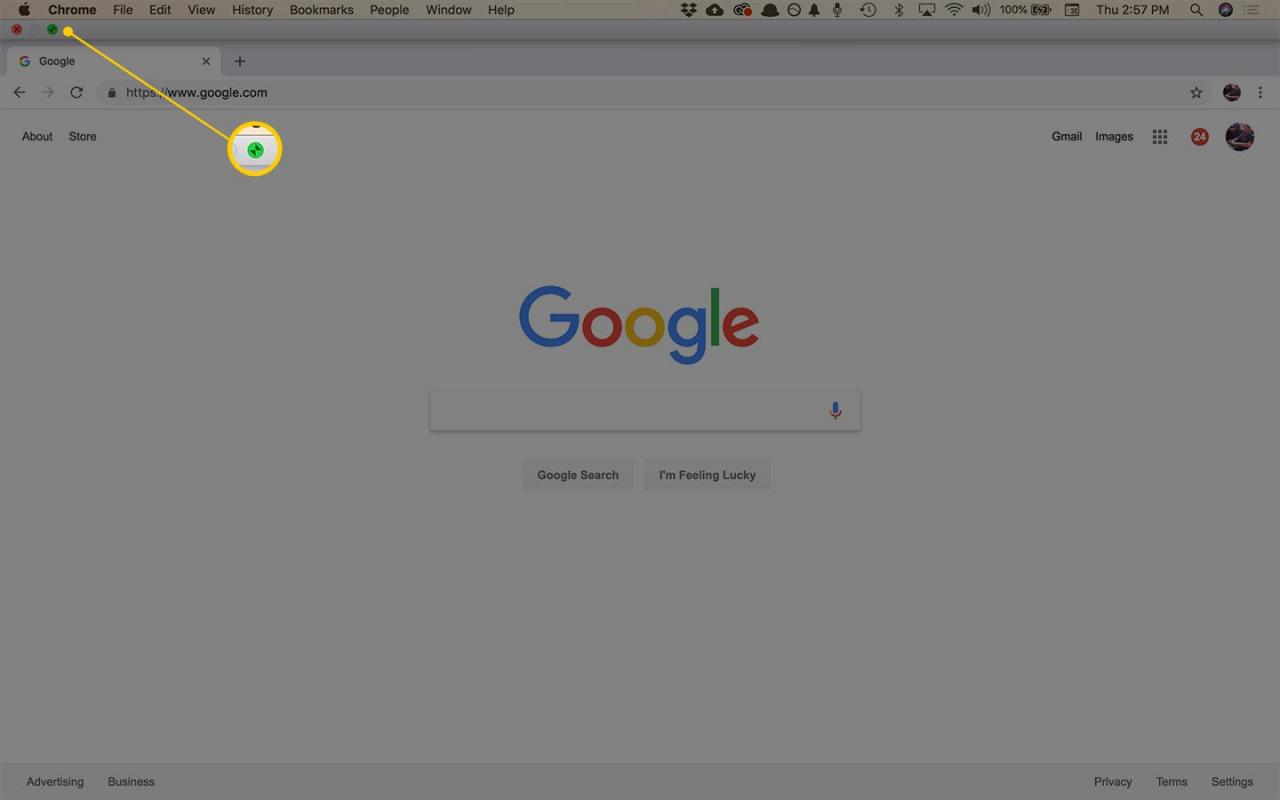
Es gibt zwei weitere Optionen, um den Vollbildmodus zu aktivieren:
- Wählen Sie in der Menüleiste aus Ansicht > Vollbildmodus aktivieren.
- Verwenden Sie die Tastenkombination Strg + Befehl + F..
Wiederholen Sie diesen Vorgang, um den Vollbildmodus zu verlassen.
Aktivieren und Deaktivieren des Vollbildmodus in Chrome unter Windows
Der schnellste Weg, wie Windows-Benutzer Chrome im Vollbildmodus erhalten können, ist das Drücken von F11 auf der Tastatur. Der andere Weg führt über das Chrome-Menü:
-
Wählen Sie in der oberen rechten Ecke von Chrome die Option aus menu (dreipunktiges) Symbol.
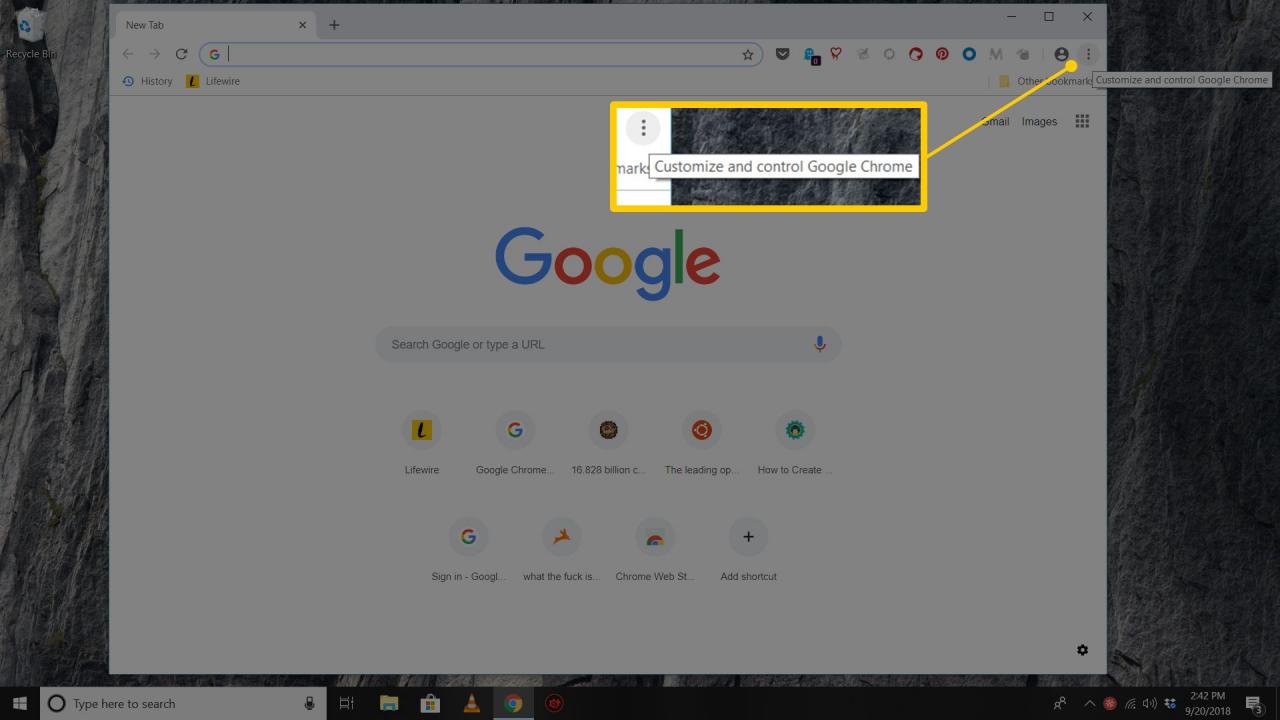
-
Suchen Sie den Zoom Wählen Sie das quadratische Symbol ganz rechts aus.
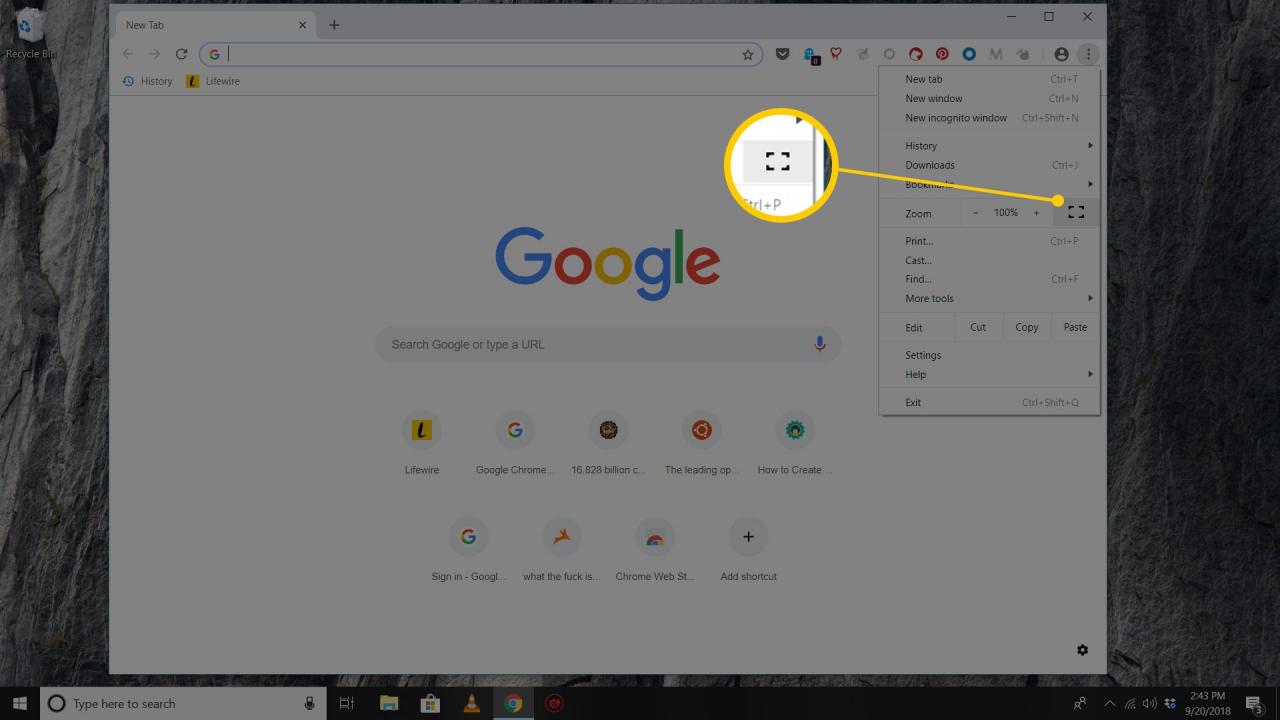
-
Drücken Sie, um zur Standardansicht zurückzukehren F11 oder bewegen Sie den Mauszeiger über den oberen Bildschirmrand und wählen Sie die X Schaltfläche, die angezeigt wird.
So vergrößern Sie Seiten in Chrome
Wenn Sie nicht möchten, dass Google Chrome im Vollbildmodus angezeigt wird, sondern stattdessen den Text auf dem Bildschirm vergrößern oder verkleinern möchten, verwenden Sie die Option Zoom Tasten.
-
Wählen Sie in der oberen rechten Ecke von Chrome die Option aus menu (dreipunktiges) Symbol.
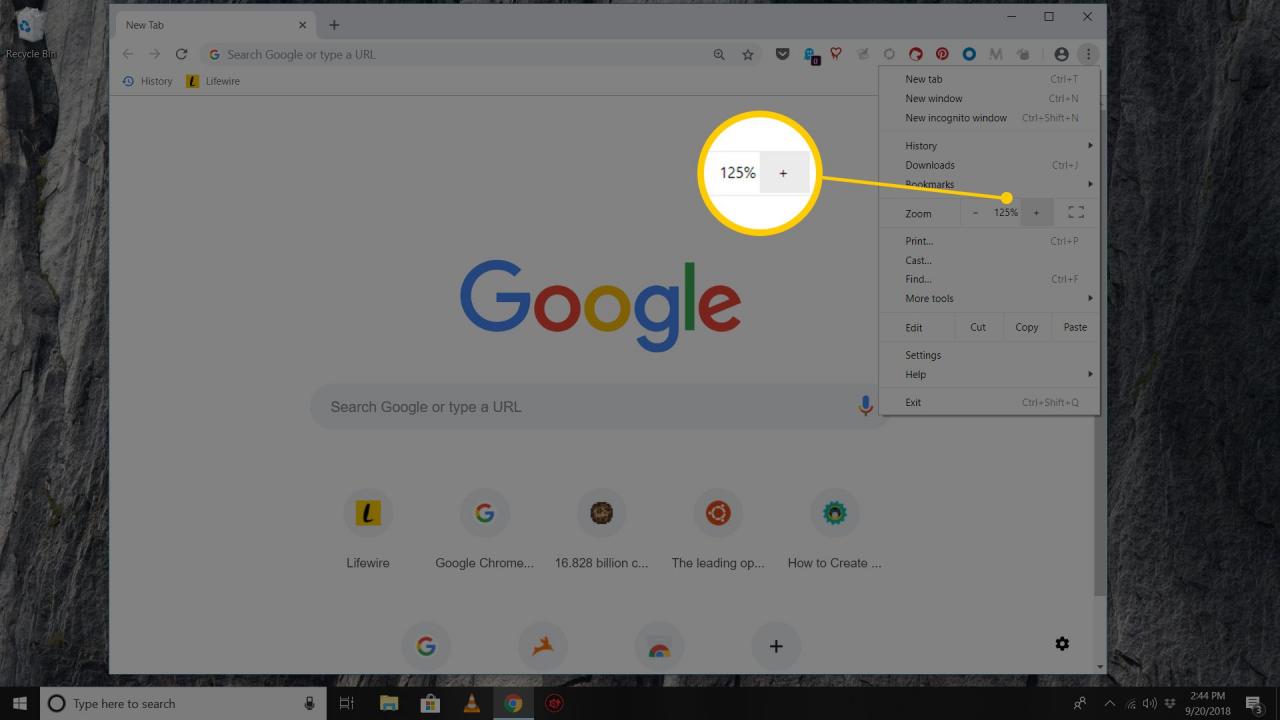
-
Mehr praktische Tipps und Inspiration in Zoom und wählen Sie + um den Seiteninhalt zu vergrößern oder auszuwählen - um die Größe zu reduzieren.
-
Alternativ können Sie Tastaturkürzel verwenden, um die Größe des Seiteninhalts zu ändern. Halten Sie die Taste gedrückt Ctrl Schlüssel (oder die Befehl Taste auf einem Mac) und drücken Sie die zzgl. or minus Tasten auf der Tastatur zum Vergrößern bzw. Verkleinern.

